今回はiPhoneでTwitterアカウントのパスワードを再発行する方法を解説します。
iPhoneを使い始めてからTwitterのパスワードの入力頻度が減ったという方も多いのではないでしょうか?
設定から一度ログインさえしてしまえば、いつでもTwitterを利用することができて便利ではあるのですが、ログインしてから年単位で月日が経過してしまうと、パスワードを忘れてしまうケースも珍しくはありません。
目次
パスワードの再発行はWEBから
Twitterのアカウントを探すページ(https://twitter.com/account/begin_password_reset)にアクセスして、アカウント名(@以降)か登録メールアドレスを入力して[検索]をタップ。

[続ける]をタップ。
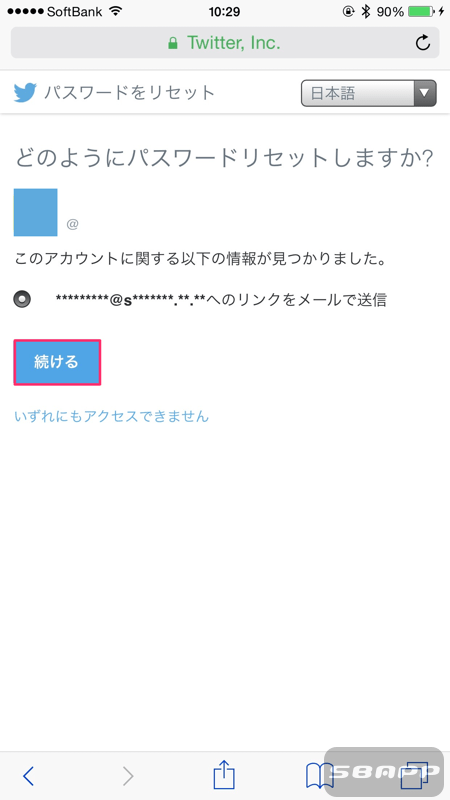
「メールを確認する」と表示されたらTwitter登録時に利用したメールの受信ボックスを開いてください。
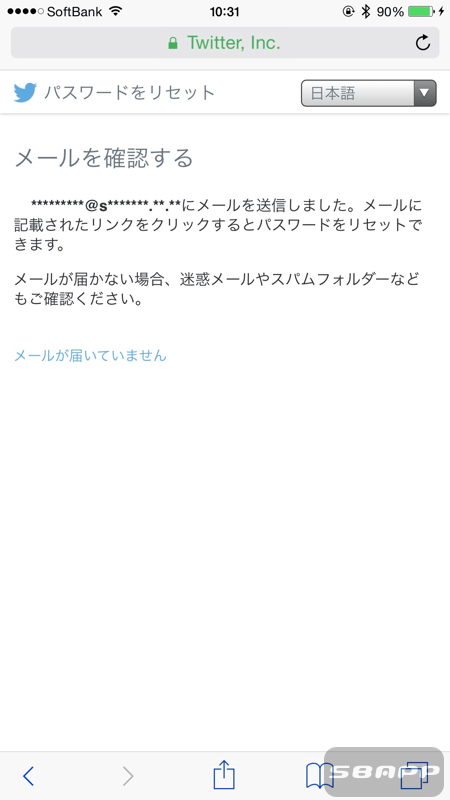
メール文中のリンクをタップ。
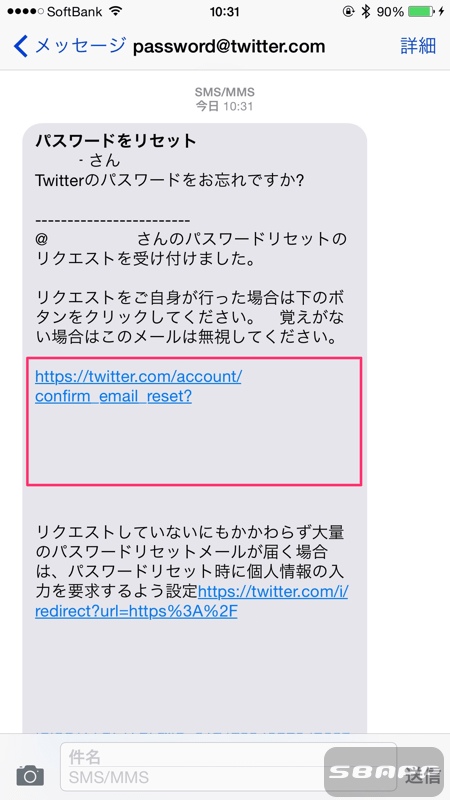
新しいパスワードを入力して[送信]をタップ。
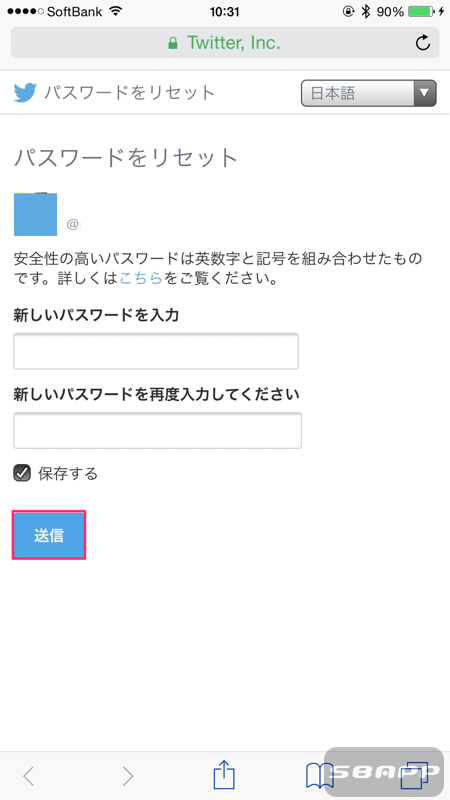
新しいパスワードを利用してログインしてください。
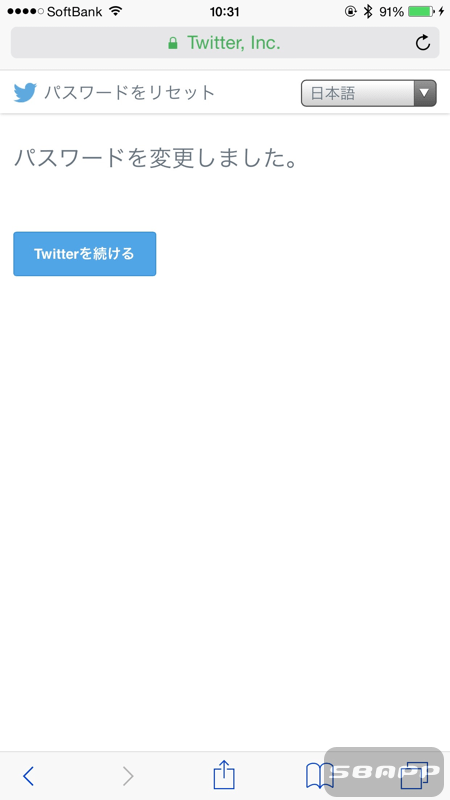
登録してあるメールアドレスにアクセスできない
パスワードも忘れてしまい、且つ登録してあるメールアドレスが機種変更などで利用できない場合は、残念ながら新しくアカウントを作り直す必要があります。
Twitter公式のヘルプセンターにも以下のように記載されています。
Q.入力したメールアドレスにアクセスできません。
残念ながら、サポートで対応することはできません。
ご本人確認のため、該当アカウントの登録メールアドレスからご連絡いただくか、携帯サイト(twtr.jp)、Twitter for iPhone、Twitter for Android、モバイルサイト(mobile.twitter.com)のいずれかからログインができる状態である必要があります。
引用:Twitterヘルプセンター
つぶやき

普段から連携アプリの認証などをされている方であれば忘れることは無いかもしれませんが、通常の使用(閲覧、送信、返信)程度であれば、ログインする機会が本当に少ないです。
「パスワードを忘れた」「登録メールアドレスが利用できない」この2つが揃ってしまうと八方塞がりになってしまうので、何らかの理由でメールアドレスが利用できなくなる時は、事前に必ず登録メールアドレスの変更をするようにしてください。



コメントを投稿する(承認後に反映)